Skelbimas
Kiekvieną kartą siųsdamas dokumentą kolegai jį išsaugote, pataisote, pataisote rašybos ir (arba) gramatines klaidas ir išsiunčiate. Tai puikus įprotis įsitraukti ir tikrai gali sutaupyti laiko bei energijos, jei jūsų darbas nuolat tikslus. Redaktoriai jus pamils (ar ne ?!). Bet kaip su kita informacija, kurią nenorėdami galime pateikti siųsdami dokumentą?
„Microsoft Office“ Kuris „Office Suite“ yra geriausias jums?Būsite nuspausti, kad surastumėte profesiją, kuriai nereikia kažkokio teksto ar skaičiaus apdorojimo. Ir jums gali kilti klausimas, ar „Microsoft Office“ yra tikrai geriausias sprendimas? Čia yra jūsų galimybės. Skaityti daugiau sukuria ir prižiūri prie jūsų dokumento pridėtą metaduomenų failą. Kiekvieną kartą išsiuntus, jūsų duomenys bus perduoti gavėjui ir visiems kitiems, kuriems dokumentas perduodamas. Tam tikrose situacijose tai yra gerai, tačiau kitu atveju prieš išleidžiant juos į laisvę gali būti naudinga išvalyti bet kokius asmeninius duomenis.
Trumpai pažiūrėkime, kaip nuskusti dokumentus
naudojant dokumentų inspektoriaus funkciją 10 paslėptų „Microsoft Word“ funkcijų, kurios palengvins jūsų gyvenimą„Microsoft Word“ nebūtų tas įrankis, kuris yra be produktyvių funkcijų. Čia yra keletas funkcijų, kurios gali jums padėti kiekvieną dieną. Skaityti daugiau iš „Microsoft Office“.Apie kokio tipo informaciją mes čia kalbame?
„Microsoft Office“ automatiškai saugo kelių rūšių asmeninę informaciją kartu su kai kuriomis kitomis paslėptų duomenų formomis. Duomenys nėra iš karto akivaizdūs. Jis nerodomas šalia jūsų dokumento; turėsime tai išnaikinti. „Office“ dokumentuose gali būti šių formų informacija:
- Komentarai, stebimų pakeitimų peržiūros žymės 20 geriausių programų, skirtų studentams per dieną mokyklojeNesvarbu, ar lankote vidurinę mokyklą, ar kolegiją, šios nuostabios programos turėtų būti jūsų darbų, reikalingų mokyklai, sąrašo viršuje! Skaityti daugiau , versijos ir rašalo komentarai. Jei bendradarbiavote rengdami savo dokumentą, greičiausiai jame bus taisymo žymių, komentarų ir dar daugiau jūsų darbo proceso. Šie fragmentai gali leisti kitiems žmonėms pamatyti, kas dar dirbo su dokumentu, taip pat apie atliktus pakeitimus.
- Dokumento ypatybės ir asmeninė informacija. Dokumento ypatybės nurodo dokumento metaduomenis, tokius kaip autorius, tema ir pavadinimas. Dokumento ypatybės iš esmės yra tik informacija, „Office“ automatiškai sugeneruoja ir prižiūri kiekvieną kartą, kai dirbate su dokumentu. Jame taip pat gali būti informacijos, susijusios su konkrečiomis funkcijomis, kurias naudojate su dokumentu. Pavyzdžiui, pašto antraštes Ką galite sužinoti iš el. Pašto antraštės (metaduomenys)?Ar jūs kada nors gavote el. Laišką ir tikrai susimąstėte, iš kur jis atsirado? Kas jį atsiuntė? Kaip jie galėjo žinoti, kas tu esi? Keista, kad daug tokios informacijos gali būti iš ... Skaityti daugiau , maršruto fragmentai, spausdintuvo keliai ir informacija apie failų kelią yra įprasta.
- Antraštės, poraštės ir vandens ženklai. „Word“ dokumentuose ir „Excel“ darbaknygėse gali būti informacijos antraštėse ir poraštėse. Taip pat vandens ženklus galima pridėti ir paslėpti.
- Paslėptas tekstas. „Word“ dokumentuose gali būti paslėptas tekstas. Tai yra turinys, kuris buvo suformatuotas kaip paslėptas tekstas. Jei nesate tikri, dokumentų inspektorius gali jo ieškoti.
- Paslėptos eilutės, stulpeliai ir darbalapiai. Ta pačia prasme, kaip ir „Word“ dokumentas, „Excel“ darbaknygėse gali būti jų pačių paslėptas turinys.
- Nematomas turinys. „Excel“ darbaknygės ir „PowerPoint“ pristatymuose gali būti elementų 7 patarimai, kaip sukurti profesionalius „PowerPoint“ šablonusNiekam nėra naudinga nuobodi „PowerPoint“ prezentacija. Naudokitės šiais patarimais ir įsitikinkite, kad jūsų pastangos visada patraukia jų auditoriją. Skaityti daugiau suformatuota kaip nematomi objektai. Dokumentų inspektorius gali juos rasti.
- Skaidrių turinys. „PowerPoint“ pristatymuose taip pat gali būti turinio ar objektų, kurie nematomi, nes buvo nutempti nuo skaidrės šono. Taip nutinka įvairiausiems objektams, įskaitant dailę, teksto laukelius, mygtukus ir grafiką.
- Pristatymo užrašai. Jei tu naudojant visas „PowerPoint“ funkcijas 10 kūrybinių būdų, kaip „PowerPoint“ naudoti savęs augimuiMąstyk plačiau. Panaikinkite tai, kad „PowerPoint“ yra tik nuobodus pateikimo įrankis. Suraskime dešimt kūrybinių panaudojimo būdų. Skaityti daugiau , galite į savo pristatymą pridėti skaniai padarytų pastabų. Jūs taip pat galbūt nenorėtumėte jų siųsti niekam kitam arba reikalauti, kad jie pasirodytų per jūsų didelį pristatymo momentą.
- Dokumentų serverio ypatybės. Dokumente gali būti papildomų dokumentų savybių, jei naudojate „Document Workspace“ svetainę arba biblioteką, pagrįstą „Microsoft Windows SharePoint“ paslaugomis.
- Tinkinti XML duomenys. Jūsų dokumente gali būti paslėptų XML duomenų; dokumentų inspektorius gali jį rasti ir pašalinti.
Akivaizdu, kad tai tik problema, jei manote, kad tai viena. Daugumai asmenų, kuriančių ir siunčiančių dokumentus naudojant „Microsoft Office“, neturėtų kilti problemų dėl informacijos, sukurtos dirbant. Jei jums reikia atsikratyti bet kurios iš pirmiau minėtos informacijos, perskaitykite toliau!
Dokumentų inspektorius
Dokumentų inspektorius 10 Numatytieji „Microsoft Word“ nustatymai, kuriuos galite optimizuotiKeli paprasti optimizavimo veiksmai gali padidinti jūsų produktyvumą naudojant „Microsoft Word“. Mes suteikiame jums dešimt greitų ir lengvų kasdieninių užduočių nustatymų. Skaityti daugiau yra visų skirtingų „Microsoft Office“ teikiamų inspektorių paslaugų sujungimas. Jų pagrindinės funkcijos yra surasti ir pašalinti bet kokius papildomus duomenis iš jūsų dokumentų. Prieš naudodamiesi dokumentų inspektoriumi, išsaugokite dabartinį dokumentą.
Kai tai bus padaryta, eikite į Failas> Informacija. Jums bus pateiktas ekranas, panašus į šį:
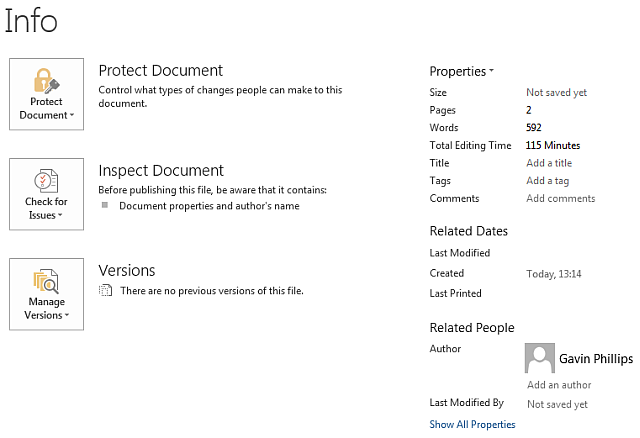
Dešinėje pusėje galite pamatyti dalį informacijos, kurią sukuria „Microsoft Office“: puslapiai, redagavimo laikas, aš pats kaip autorius. Norėdami tai pašalinti, eikite į Patikrinkite, ar nėra problemų> Patikrinkite dokumentą. Tada pateksite į dokumentų inspektoriaus parinkčių skydą. Pažymėkite reikalingas parinktis, po to - Apžiūrėkite. Atsižvelgiant į dokumento dydį, tai gali užtrukti.
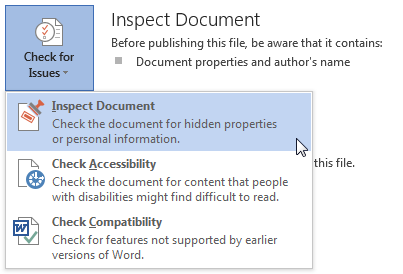
Kai dokumentų inspektorius atliks savo darbą, galėsite pašalinti visus rastus paslėptus duomenis. Pažvelkite į dokumentų sąrašą. Paspauskite Pašalinti visus skyriuose, kuriuos norite išvalyti.

Išvalę paslėptą informaciją iš savo dokumento, galite ją išsaugoti. Pabandykite dar kartą atidaryti ir nuskaityti dar kartą, kad įsitikintumėte, jog visi duomenys buvo pašalinti. Priešingu atveju jums dabar turėtų būti aiški bet kokia identifikuojanti informacija, kurią galbūt netyčia išsiuntėte.
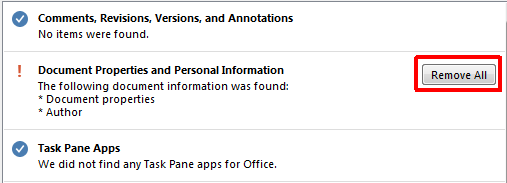
N.B: „Office 2007“ dokumentų inspektorių galima rasti einant link „Office“ mygtukas> Paruoškite> Apžiūrėkite dokumentą> Apžiūrėkite. Įsitikinkite, kad jums išsaugok savo darbą prieš atlikdami pakeitimus.
Ar galiu sustabdyti, kad tai įvyktų?
Taip, bet tai yra specifinis dokumento nustatymas, tai reiškia, kad nustatymą turėsite pritaikyti kiekvienam jūsų kuriamam dokumentui. Norėdami neleisti „Office“ išsaugoti metaduomenų su kiekvienu dokumentu, eikite į Failas> Parinktys> Pasitikėjimo centras> Privatumo parinktys. Skiltyje Konkrečių dokumentų nustatymai pažymėkite Išsaugokite asmeninę informaciją iš failo ypatybių.
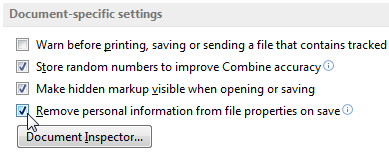
Kaip minėta, tai sustabdys jūsų dabartinio dokumento metaduomenų išsaugojimą, tačiau kitą kartą turėsite jį vėl pritaikyti.
Dokumentų inspektorius „Roundup“
Asmeninę informaciją iš „Office“ failo pašalinti gali daugybė priežasčių, pavyzdžiui, „PowerPoint“ pristatymas, „Excel“ darbaknygė ar „Word“ dokumentas. Kaip „Office 2016“ pristatė bendradarbiavimą Atsakyta į 11 dažniausiai užduodamų „Office 2016“ klausimų„Office 2016“ kyla ir kelia daug klausimų. Ar turite nusipirkti prenumeratą, ar galite atnaujinti dabar ir ar galite grįžti į „Office 2013“? Mes sudarėme dažnai užduodamus klausimus ir pateikiame ... Skaityti daugiau įrankius, gali būti vis svarbiau išvalyti svarbius dokumentus prieš juos siunčiant.
Bent jau pagalvokite, kur gali būti jūsų dokumentas, ir informaciją, kurią jis netyčia teikia kitam asmeniui.
Ar jūs reguliariai šveitiate dokumentus? Kokia jūsų valymo priežastis? Praneškite mums žemiau!
Gavinas yra MUO vyresnysis rašytojas. Jis taip pat yra „MakeUseOf“ šifravimo seserų svetainės „Blocks Decoded“ redaktorius ir SEO vadovas. Jis turi šiuolaikinio rašymo bakalaurą („Hons“) su skaitmeninio meno praktika, pagrobtu nuo Devono kalvų, taip pat turi daugiau nei dešimtmetį trukusio profesionalaus rašymo patirtį. Jis mėgaujasi daugybe arbatos.